Una Guía Completa Sobre los Controles Parentales de Roku
Sobre los Controles Parentales de Roku
TODO LOS TEMAS
- ¿Cómo aplicar Control Parental?
-
- ¿Se Te Olvido La Contraseña De Restricciones?
- Como Establecer El Control Parental En WhatsApp
- Control Parental de Facebook
- El Mejor Software Gratuito de Control Parental
- Las Mejores Aplicaciones para Monitorear el iPhone de un Niño
- Mejores Aplicaciones de Control Parental para iPhone del 2018
- Cómo Revisar el Historial de Navegación Privada en Teléfonos o Tablets Android
- Mejores Aplicaciones Gratuitas de Control Parental Para Android en el 2018
- Google está eliminando las funciones de control parental de Chrome
- Mejores Aplicaciones de Control Parental iOS para iPad e iPhone 2018
- Detección y Eliminación de Spyware para iPhone
- Utilice su Router para Limitar el Uso de Internet de su Hijo
- ¿Cómo Ver lo que mi Hijo/Hija esta Haciendo en su Teléfono?
- Monitor de Bebé: Vigila a tu bebé en todas partes y en todo momento
- Las Mejores Aplicaciones de Control Remoto en 2018 Para Controlar el TV & PC
- ¿Cómo rastrear su celular?
-
- Mejor Software Gratuito Para el Rastreo de Correos Electrónicos del 2018
- Cómo Cambiar la Ubicación en su iPhone
- Cómo Encontrar la Ubicación de Alguien en Facebook
- Rastreador Gratuito de un Teléfono Celular a través del Número
- Como Rastrear Un Numero De Teléfono Gratis
- ¿Cómo Saber Si Tu Teléfono Está Siendo Monitoreado?
- ¿Cómo Rastrear La Ubicación de una Llamada Telefónica?
- Como Rastrear Un Teléfono Android Desde iPhone Gratis
- Como Rastrear Gratis un iPhone Por Numero En Línea
- Como Rastrear La Ubicación Con Un Numero Telefónico En Línea Gratis
- Cómo Usar un Router para Monitorear Qué Sitios Web Son Visitados
- Como Rastrear Un Carro Con GPS Gratis
- Como Rastrear un Teléfono Utilizando el IMEI Gratis
- Aplicaciones De Rastreo GPS Gratis 2019
- Como Rastrear La Ubicación de Un Teléfono Celular Utilizando Google Earth
- ¿Cómo bloquear aplicaciones?
-
- Mejores Aplicaciónes Gratuitas de Android Para Bloquear Llamadas
- Aplicaciones Bloqueadoras de Llamadas Para iPhone
- Cómo Bloquear Anuncios en Youtube al Utilizar un Android
- Cómo Bloquear la Pornografía en el Teléfono Celular de un Niño
- Aplicaciones Para Bloquear Mensajes de Texto Para Android y iPhone
- Nueva Aplicación De Bloqueo Pornográfico Del 2018
- Como Bloquear Pornografía en iPhone
- Apps para el Bloqueo de Pop-Up para Google Chrome
- Mejor Aplicación para Bloquear Pornografía
- Cómo Bloquear Pornografía en Teléfonos y Tabletas Android
- Las Mejores 10 Aplicaciones de Bloqueo de Sitios Web 2018
- Mejores Aplicaciones del 2018 para Padres para Bloquear Pornografía
- ¿Cómo Bloquear Sitios Web Porno?
- ¿Cómo Bloquear Sitios Web en Chrome con un Android?
- Las Mejores Aplicaciones para Bloquear Anuncios y Por Qué Las Necesitamos
- ¿Cómo localizar su familia?
-
- El Mejor Localizador Familiar de Sprint
- Métodos para Localizar un Miembro de la Familia o Compartir Su Ubicación con la Familia
- App de Localizador: T-Mobile Localizador Familiar
- La Mejor Alternativa al Localizador Familiar Life360
- Las 10 Mejores Aplicaciones de Fertilidad del 2019
- Software de Árbol Familiar Y Aplicaciones Para Tu Aplicación De Búsqueda Familia
- 5 Aplicaciones De Localización Familiar Gratis | Rastreador GPS gratuito para ni
- Las 5 Mejores Aplicaciones Familiares Económicas Para Ayudar A Tu Familia A Ahor
- 10 Mejores Aplicaciones de Juegos Familiares
- Mejor Localizador Familiar de AT&T
- ¿Cómo monitorear su celular?
-
- Como Monitorear Mensajes De Texto En Android
- Monitor De Batería Android - ¿Que Esta Descargando La Batería De Tu Android?
- 10 Mejores Apps de Monitoreo Para Android Para Monitorear a Su Hijo
- Cómo Monitorizar el Uso de Datos en un iPhone
- Las Mejores Aplicaciones De Monitoreo Para Android 2019
- Las 5 Mejores Aplicaciones de Rastreo de Sueno Para iPhone Y Apple Watch
- Cómo Convertir Su iPhone en un Monitor de Tensión Arterial
- Las Mejores Aplicaciones Android Para Monitorear la Frecuencia Cardiaca del 2018
- Mejores Aplicaciones Android para Monitoreo de Bebes
- Mi Esposo Esta Adicto a Su Teléfono
- Las Mejores Herramientas de Monitoreo de Sitio Web Gratis en 2018
- ¿Cómo poner filtro y tiempo de pantalla?
-
- ¿Qué es el Tiempo de Pantalla en iPhone y Cómo se Usa?
- Aplicación De Cronometro De Niños Para Controlar El Tiempo En iPhone e iPad
- Revisar el Uso de Dispositivo de los Niños con el Tiempo de Pantalla en iOS 12
- Reseña de Barracuda Web Filter - Características& Pros& Contras y Alternativa
- Las mejores soluciones de filtros web que los padres deben conocer
- Cómo Filtrar un Sitio Web en Chrome
- Top 5 de Bloqueadores de Contenido iOS que Realmente Funcionan en 2019
- Bloqueadores de Contenido Útiles para Samsung e iPhone
- Los Mejores Filtros De Internet Para Teléfonos Y Tabletas De Niños
- FamiSafe Software de Filtrado de Internet
- Los 10 Mejores Filtros del Contenido de Internet | Filtrado Web que Funciona al
- ¿Cómo poner Control Parental en iOS y Android?
-
- 10 Aplicaciones de Control Parental Para Dispositivos Android
- Controles Parentales - Cómo Bloquear el iPhone de su Hijo
- Cómo Llevar a Cabo el Control Parental en el iPod Touch
- La Mejor Aplicación De Control Parental Android
- Las Mejores Aplicaciones Parentales Para Teléfonos y Tabletas Android
- Como Establecer Controles Parentales YouTube En iPad
- El Control Parental Para Tableta Android Se Asegurará Que Los Niños Estén Bien
- Cómo Desactivar los Controles Parentales de iPhone
- Métodos para Bloquear Mensajes de Texto en un iPhone
- Controles Parentales iPhone 7 y iPhone 7 Plus
- Consejos y Reviews
-
- Cosas Que Nunca Deberías De Prohibir Que Tu Niño Haga
- Reseña Norton Family Premier - Pros & Cons Y Alternativa
- Reseña de la Aplicación de Control Parental Kroha. Doctor Komarovskiy - Pros & Cons
- 10 cosas que los padres nunca deberían hacer por sus hijos
- 10 Consejos Básicos de Cómo Proteger a su Hijo
- Reseña De Control Parental Screen Time - Pros& Cons Y Alternativa FamiSafe Alter
- Reseña De Control Parental My Watchdog Mobile - Pros& Cons Y Alternativa A Famisafe
- Reseña de FamilyTime Parental Control - Pros& Contras y Alternativa
- 10 Consejos Para Padres Para Lidiar Con un Niño Travieso
- Reseña De Control Parental SecureTeen - Pros& Cons& y una Alternativa
- Reseña de Kids Place Parental Control - Pros& Contras& y Alternativas
- 10 problemas De Conducta De Niños Que Son Culpa de Los Padres
- ¿Cómo prevenir el Cyberbulling?
-
- Bullying En Línea: Aprende A Como Lidiar Con El Bullying En Línea
- Cómo Proteger a tus Hijos del Acoso o Bullying por Mensajes de Texto
- Qué hacer si alguien es intimidado por redes sociales
- ¿Cómo Alejar del Bullying a Tus Hijos?
- Las 3 mejores maneras que debes conocer para evitar bullying o acoso escolar
- Los 5 Mejores Programas Anti-Bullying en Escuelas
- Las Apps Anti-Bullying Más Útiles para Control Parental
- Estos Videos Anti-Bullying Pueden Ayudarte a Entender el Bullying
- Cómo Prevenir el Bullying en Escuelas: Una Guía Completa para Padres e Hijos
- Consejos para Niños Sobre Cómo Detener el Bullying en Escuelas
• Publicado en: Guía para Padres • Soluciones probadas
El mundo en línea está lleno de información pero también de contenido dañino que no es adecuado para las generaciones más jovenes. Sin embargo, los niños son los que tienen más adicción a los sitios pornográficos según algunas encuestas. También podemos llamarlo problemas de estilo de vida, ya que encontrará a cada niño con un teléfono inteligente, y acceder a dicho contenido es muy simple. Los expertos en pornografía saben muy bien sobre el aspecto, y también cambian generan publicidad engañosa sobre su contenido.
La solución no es quitarle los teléfonos inteligentes a sus hijos, ya que no puede garantizar que los niños no encuentren otras formas para acceder a contenido inapropiado. Como padre, debe aconsejarlos y usar algunas formas inteligentes como el control parental de Roku. Instalar aplicaciones de monitoreo parental es una mejor manera, ya que puede controlar el teléfono inteligente de los niños directamente desde su teléfono.

Por lo tanto, este artículo de hoy es una guía completa para conocer completamente los controles parentales de Roku.
Contenido Explícito en Roku Como Porngrafía
A pesar de los inmensos beneficios de los medios de entretenimiento, Roku ofrece muchas funciones a los usuarios; aún puede encontrar algunos datos perturbadores detrás del Canal. Bueno, no solo está detrás del canal; El sitio web oficial de Roku dice todas las advertencias sobre el porno. Promueve y facilita la pornografía hardcore a través de numerosos canales privados y ocultos.
Entonces, si tiene acceso a sus llamados canales no certificados denominados 'privados', están llenos de contenido sucio para adultos o pornografía. Siempre hay una advertencia proporcionada por Roku antes de suscribirse a esos canales. Con todo, esta es una preocupación severa para los padres si sus hijos tienen Roku. A menos que conozcan en detalle los controles parentales de Roku, no hay forma de deshacerse de este problema.
Según el Centro Nacional de Explotación Sexual, los usuarios de pornografía y los pornógrafos saben que Roku tiene acceso abierto al contenido. Además, ayuda a los pornógrafos a anunciar contenido desnudo a través de Roku y empuja la adicción entre la generación joven.
Cómo Configurar el PIN de Roku
Si desea configurar o editar el PIN de Roku, consulte los cinco pasos que se detallan a continuación. Sin embargo, la función de PIN es opcional.
Paso 1: Abrir la página web oficial de Roku
En primer lugar, vaya al sitio web oficial de Roku e inicie sesión en su cuenta. Toque el símbolo de Mi Cuenta presente en la esquina superior izquierda.
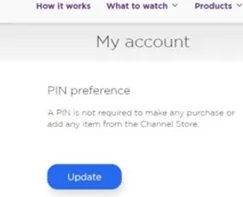
Paso 2: Seleccionar Mi Cuenta
De una lista de opciones, debe seleccionar Mi cuenta en el menú desplegable.
Paso 3: Seleccionar Actualizar
A medida que ingrese a la opción Mi Cuenta, seleccione la opción Actualizar debajo de la preferencia PIN.
Paso 4: Crear un nuevo PIN
En la ventana de preferencias PIN, ingrese su nuevo PIN en la pestaña Crear PIN.
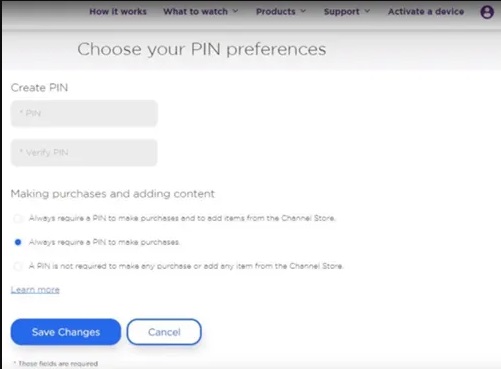
Paso 5: Confirmar cambios
Haga click en Guardar cambios para confirmar las modificaciones realizadas.
Cómo eliminar canales inapropiados en Roku
Después de determinar el canal inapropiado en Roku, siga los sencillos pasos que se detallan a continuación para eliminar ese canal.
Paso 1: Ve a la pantalla de inicio tomando el control remoto y seleccione el ícono de Channel Store.

Paso 2: Dirígete a Mi canal en la parte superior usando los botones de flecha arriba o abajo. Mostrará una lista de todos los canales instalados en Roku.
Paso 3: Selecciona el canal específico que deseas eliminar. No presione enter con el control remoto. Solo necesita seleccionar el canal para resaltarlo. En la nueva ventana, haga click en Eliminar canal.
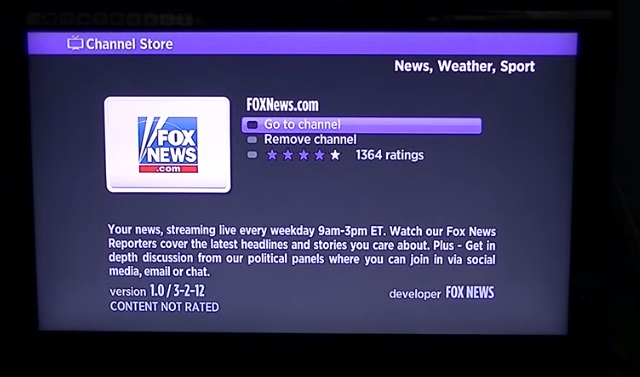
Paso 4: Para confirmar la eliminación, presione Sí en la ventana emergente.
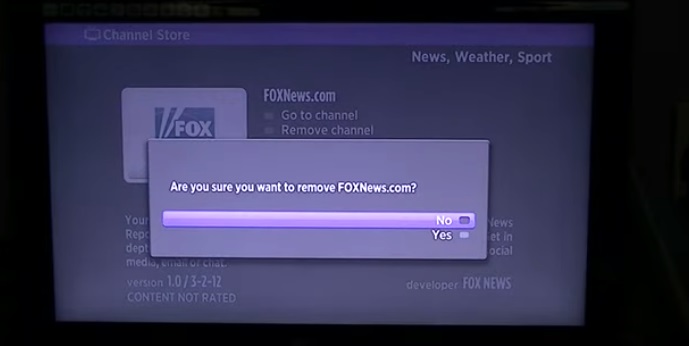
Eliminar Canales utilizando el PIN de Roku
- Toma el control remoto y haz click en Mis canales desde la pantalla de inicio de Roku.
- Navegue por un canal específico que desee eliminar y seleccione el botón Opciones (tecla *) en el control remoto.
- Vaya a Eliminar canal y haga click en Aceptar.
- Para ocultar canales, acceda al menú Configuración en el dispositivo de Roku y seleccione Pantalla de inicio. Luego, seleccione Ocultar para TV Store / Movie / News Feed. Siempre puede seleccionar Mostrarlos nuevamente.
Cómo Configurar los Controles Parentales en Roku TV
Aunque ya hemos discutido dos formas de control parental de Roku, ahora nos gustaría resumir todos los métodos parecidos en esta sección.
Establecer un PIN es el método principal para los controles parentales de Roku. Con un PIN, puede comprar/agregar canales, programas y películas desde Channel Store. Sin embargo, el PIN no es responsable de bloquear el contenido o filtrar canales. Entonces, ese trabajo depende de los padres.
Para los controles parentales exclusivos de Roku, consulta este software.
- Vaya al navegador web oficial de Roku y a la cuenta de inicio de sesión
- Haga click en Actualizar debajo de la preferencia de PIN, y haga click en solicitar siempre un PIN para realizar compras y agregar elementos para la Tienda de canales.
- Ingrese el PIN de 4 dígitos en la ventana y haga click en Verificar PIN para confirmar y seleccione Guardar cambios.
Esta creación de PIN también lo ayuda a eliminar los canales inapropiados. Para saber cómo eliminar canales porno, revise los siguientes puntos.
- Desde la pantalla de inicio de Roku usando el control remoto, selecciona Mis canales.
- En el control remoto, toque el botón Opciones (tecla *).
- Haga click en Eliminar canal y luego presione Aceptar.
También puede ocultar canales después de crear un PIN. Para hacerlo, seleccione Menú de configuración>Pantalla de inicio>Ocultar. Haga click en Mostrar para mostrar los canales nuevamente.
En caso de que tenga un televisor Roku donde reciba contenido de televisión transmitida a través de una antena externa, puede tener controles parentales basados en clasificaciones de películas/TV.
Por lo tanto, si un programa en particular también cae por debajo del límite especificado de clasificaciones, puede bloquearse fácilmente.
- Desde el control remoto, vaya al Menú de configuración en el dispositivo y haga click en Sintonizador de TV. Debe esperar a que las herramientas terminen el proceso de escaneo.
- Enciéndalo haciendo click en Habilitar controles parentales. Luego, elija los límites de clasificación de películas/TV que desee y seleccione para bloquear los programas no clasificados. A medida que el programa se bloquea, no mostrará ningún audio, video o descripción/título (a menos que ingrese el PIN de Roku)
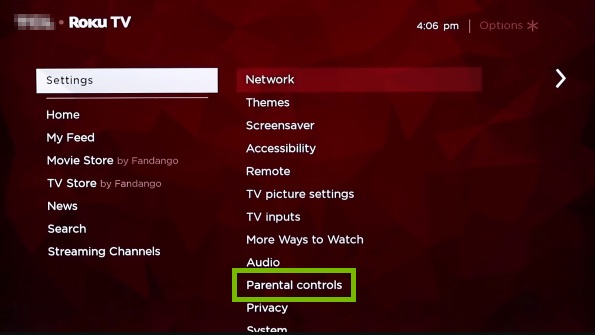
¿Qué Puede Hacer FamiSafe por los Controles Parentales de Roku?
Aunque establezca controles parentales rígidos en Roku a través de las formas mencionadas anteriormente, siempre hay un riesgo sobre la navegación inapropiada. No puede controlar lo que sus hijos están navegando en Roku a menos que tenga una aplicación altamente eficiente llamada FamiSafe.
En esta era de información rápida, los padres tienen que lidiar significativamente con la ansiedad, ya que sus hijos en el mundo en línea pueden estar sujetos a contenido pornográfico, acoso cibernético, catfishing y otro material dañino. Por lo tanto, usar una técnica de monitoreo parental eficiente es algo que usted puede hacer para ayudar a sus hijos.
Elaborado por el gigante tecnológico Wondershare Technology, FamiSafe es uno de esos programas que ofrece muchas características de protección. Es la versión disponible en la aplicación desde donde puede realizar un seguimiento de las actividades en línea de sus hijos las 24 horas, todos los días.
Características Útiles de FamiSafe
A continuación se detallan las funciones utiles que proporciona FamiSafe.
- La aplicación está disponible tanto en Google Play Store como en App Store.
- La instalación es mucho más simple sin la necesidad de rootear o hacer jailbreak al teléfono objetivo.
- La aplicación te ayuda a monitorear aplicaciones sociales, SMS y ubicación, etc.
- Junto con la disponibilidad 24/7, es compatible con más de 365 idiomas.
- Millones de usuarios existen en casi 190 países.
Bloquear aplicaciones inapropiadas con FamiSafe
Debe saber cómo bloquear aplicaciones inadecuadas en los teléfonos de sus hijos a través de FamiSafe, ya que los niños pueden volverse adictos a las aplicaciones secretas de pornografía, que a veces pueden ser imposibles de rastrear para usted. De ahí surgió FamiSafe. Con su función de bloqueo de aplicaciones, puede establecer límites de tiempo de pantalla y también bloquear aplicaciones específicas directamente.

Como padre, también puede obtener registros generales de varias aplicaciones utilizadas por los niños, incluidos los horarios y otra información esencial. Además, te ayuda a determinar una aplicación específica que necesita bloqueo.
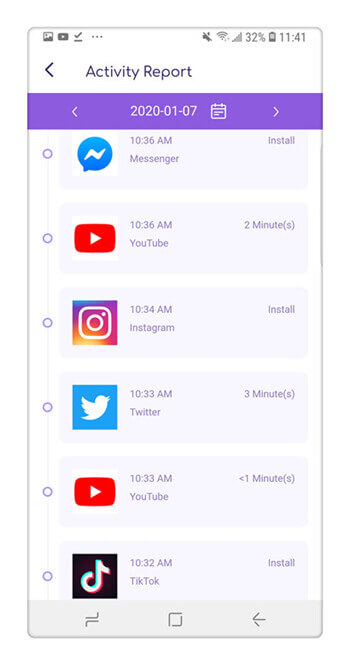
Bloqueo de páginas web con FamiSafe
Puede bloquear sitios web pornográficos con FamiSafe con su función de monitoreo de contenido web. La función lo ayuda a determinar los diferentes sitios a los que acceden sus hijos y a bloquear sitios no deseados o sospechosos.
Con el filtrado web, puede elegir el tipo de contenido por el que pueden navegar en Internet.
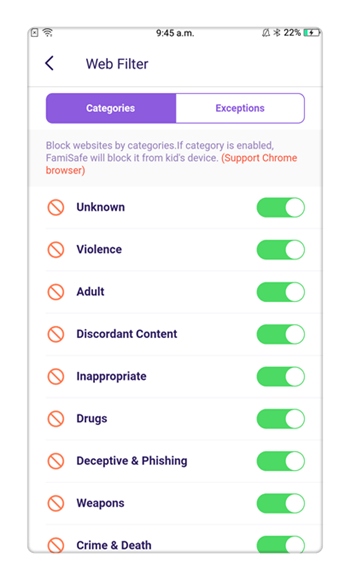
Entonces, si ve que sus hijos acceden a sitios como Roku con mucha frecuencia, tome medidas con FamiSafe.
Puede encontrar el enlace para descargar la aplicación en el sitio web oficial de FamiSafe. Simplemente tiene que instalar la aplicación tanto en su dispositivo como en el de sus hijos.
Elija la identidad como Kid en el teléfono de los niños y viceversa.
Junto con la supervisión eficiente, también puede hacer uso de funciones avanzadas como el seguimiento de ubicación, geocercado y Smart Schedule, etc.
- Filtrado Web
- Rastreo de la Ubicación y Geo-cercados
- Bloqueo de Aplicaciones e Informe de Actividades
- Limitación y Programación del Tiempo en Pantalla
- Contenido Explícito y Detección de Fotos Sospechosas
Nos gustaría concluir reafirmando el uso de aplicaciones de monitoreo parental como una necesidad. Te sentirás libre de estres con estos controles inteligentes. Por último, no hay mejores controles parentales de Roku que usar la aplicación FamiSafe más confiable.

Omar Antonio M.
staff Editor